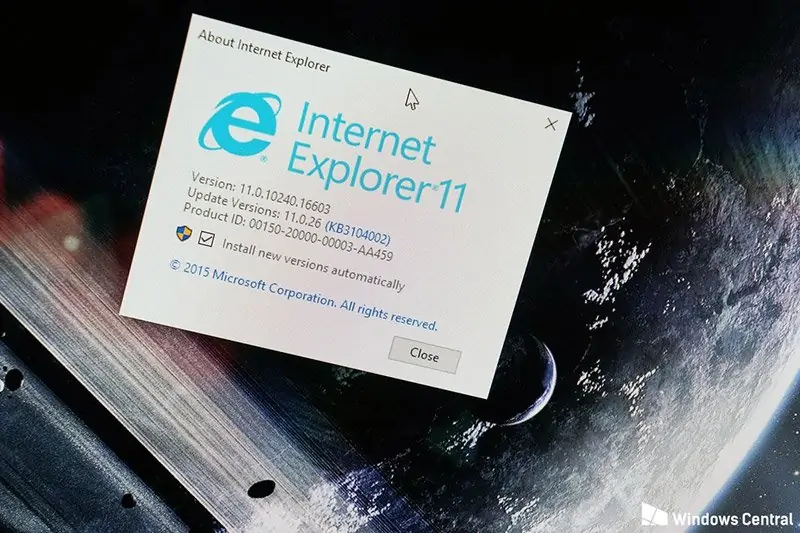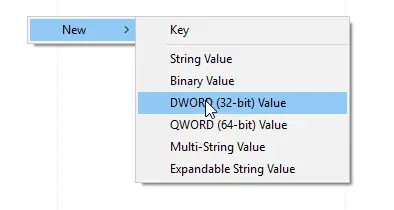اینترنت اکسپلورر ۱۱ که در ویندوز ۱۰ به عنوان مرورگر دوم گاهی به جای Edge به کار برده میشود، مرورگر خوبی است اما از نظر پشتیبانی از تکنولوژیهای جدید وب، معمولی است. اینترنت اکسپلورر ۱۱ ممکن است برخی فونتهای به کار رفته در صفحات وب را نیز به درستی نمایش ندهد. این مشکل فراگیر است و مایکروسافت با پذیرفتن گزارشات، علت را شناسایی کرده و راهکاری برای حل مشکل ارایه کرده است.
در ادامه با روش حل مشکل نمایش فونتها و آیکونهای خاص در Internet Explorer 11 آشنا میشویم. با ما باشید تا بیشتر با دنیای وب و تنظیمات مرورگرها آشنا شویم.
برای حل مشکل میبایست یکی از سه مرحلهای که مایکروسافت پیشنهاد کرده را دنبال کنیم و در حقیقت تنها یک علت و یک راهحل برای عدم نمایش صحیح فونتها وجود ندارد. ریشهی مشکلات این است که ویندوز ۱۰ گاهی به اشتباه فونتها را بلوکه میکند و در نتیجه آیکون و حروف نمایش داده نمیشود. برای حل مشکل طبعاً میبایست سه موضوع امنیتی که در ادامه بررسی میکنیم را در نظر بگیریم و مراحل را دنبال کنیم.
استفاده از Group Policy ویندوز ۱۰
به کمک گروپ پالِسی امور امنیتی و مدیریتی زیادی در ویندوز ۱۰ به شکل ساده انجام میشود. در حقیقت Group Policy ابزاری مفید برای کمپانیهاست و به کمک آن میتوانند امنیت سیستمهای ویندوزی را به راحتی مدیریت کنند. یکی از راههای نفوذ هکرها از طریق فایلهای آلوده است که به شکل فایل فونت به مرورگر کاربر ارسال میشوند و عملیات خرابکارانهی خود را انجام میدهند.
در تنظیمات پیشفرض ویندوز ۱۰ با شمارهی ساخت 1703 و نسخههای بعدی، گزینهای به اسم Untrusted Font Blocking فعال شده تا فایلهای فونت مسدود شوند. برای تغییر تنظیمات ابتدا با کلید ترکیبی Windows + R دیالوگباکس Run را اجرا کنید و سپس عبارت gpedit.msc را وارد کرده و در نهایت کلید Enter را فشار دهید. Local Group Policy Editor ویندوز نمایان میشود. مسیر زیر را از سمت چپ در ساختار درختی تنظیمات طی کنید:
Computer Configuration\Administrative Templates\Windows Components\Internet Explorer\Internet\Control Panel\Security Page\Internet Zone\
اکنون از سمت چپ، روی گزینهی Allow font downloads دبلکلیک کنید و و آن روی حالت Enabled یا فعال تنظیم کنید تا دانلود فونتها مجاز شود.
روی دکمهی OK کلیک کنید و از ادیتور گروپ پالسی خارج شوید.
حل مشکل نمایش صحیح فونتها در Internet Explorer 11 به کمک رجیستری ادیتور
راه حل دوم استفاده از رجیستری ادیتور ویندوز برای تغییر در تنظیمات است. ابتدا با کلید ترکیبی ویندوز و R، پنجرهی Run را نمایان کرده و در آن عبارت regrdit را وارد کنید و کلید اینتر را فشار دهید. ادیتور رجیستری که از ابزارهای جالب ویندوز است، اجرا میشود. در سمت چپ مسیر زیر را دنبال کنید:
HKEY_LOCAL_MACHINE\Software\Policies\Microsoft\Windows\CurrentVersion\Internet Settings\Zones\3
اکنون در سمت راست یک کلید ۳۲ بیتی جدید ایجاد کنید به این صورت که روی فضای خالی راستکلیک کرده و New و سپس DWORD را انتخاب کنید و در نهایت نام آن را MitigationOptions_FontBocking قرار دهید. مقدار این کلید را با دبلکلیک کردن روی آن، 1000000000000 تنظیم کنید. سیستم را پس از ایجاد این کلید جدید در رجیستری، ریاستارت کنید.
غیرفعال کردن آنتیویروسها ممکن است حلال مشکل نمایش فونتها باشد
گاهی آنتیویروسها و بستههای امنیتی نیز دانلود کردن فونتها را غیرمجاز میدانند و در نتیجه فونت وبسایتها به درستی نمایش داده نمیشود. راه حل ساده و روشن است، کافی است این نرمافزارها را برای لحظاتی غیرفعال کنید و صفحه را مجدد بارگذاری کنید. البته پاکسازی کش مرورگر نیز توصیه میشود. ممکن است اینترنت اکسپلورر ۱۱ با این اقدام ساده، فونتها را به درستی بارگیری کند و نمایش دهد.